「ahamoからワイモバイルに乗り換える手順を知りたい!」
「ahamoからワイモバイルに乗り換え時に使える最新キャンペーンを知りたい!」
「ahamoからワイモバイルに乗り換えるデメリットって何?」
ahamoからワイモバイルに乗り換えようかな?と思ったとき、まず気になるのが「本当にお得になるの?」「何か困ることないかな?」ってところですよね。
手続きの流れや料金の違い、実際の使い勝手まで、ちゃんと知ってから動きたい人は多いはずです。
この記事では、ahamoからワイモバイルへの乗り換えに関するあれこれを、わかりやすくまとめています。「キャッシュバックってあるの?」「メールやデータの引き継ぎは大丈夫?」「機種代の支払いってそのままでOK?」といった素朴な疑問から、「今乗り換えるのが一番お得?」「ワイモバイルにして後悔しない?」といった不安まで、やさしく解説していきます。
ahamoとワイモバイル、どっちが安いの?っていう比較も交えながら、あなたに合った選択肢が見えてくるはずです。
ahamoからワイモバイルに乗り換える手順まとめ
- 端末の動作確認を行う
- SIMロックの確認をする
- 申込みに必要なものを準備
- オンラインストアでワイモバイルに申し込む
- SIMカード受け取り
- 開通手続きをする
- 初期設定を行う
この記事を読んでわかること
- ahamoからワイモバイルに機種や電話番号そのままで乗り換える手順!
- ahamoからワイモバイルに乗り換えながら機種変更する手順
- ahamoからワイモバイルに乗り換える時のデータ移行
- ahamoからワイモバイルへ乗り換え向け最新キャンペーン
- ahamoからワイモバイルに乗り換えるデメリット5つ
- ahamoとワイモバイル、どっちが安いか料金を比較
- ahamoからワイモバイルに乗り換える時にメールアドレスの持ち運びはできるか
- ahamoからワイモバイルに乗り換えたらdポイントはなくなるか
- ahamoからワイモバイルに乗り換えるベストなタイミング
- 機種代金の支払いが残っていても乗り換えられるか
- ahamoからワイモバイルに乗り換える時のMNP予約番号の取得方法
※タップすると読みたい内容に移動できます
ワイモバイルの最新キャンペーンはコチラのリンクから確認できます。
今ならまだ間に合う▶ワイモバPayPayキャンペーンの窓口はこちら
【PR】ワイモバイルの契約を検討している方へ:今ならお得なPayPayポイントキャンペーン実施中!

他社からワイモバイルに乗り換ると最大20,000円相当のPayPayポイントがもらえるキャンペーンが開催中です!
これまで15,000ポイントだったものが、5,000ポイントも増額しているので、ワイモバイルへの乗り換えを検討していた方はこの機会をお見逃しなく!
ahamoからワイモバイルへの乗り換え向けキャンペーンキャッシュバック一覧!
・ワイモバイルに乗り換える方向けのおすすめのキャンペーン
「ワイモバイル10周年大感謝祭」
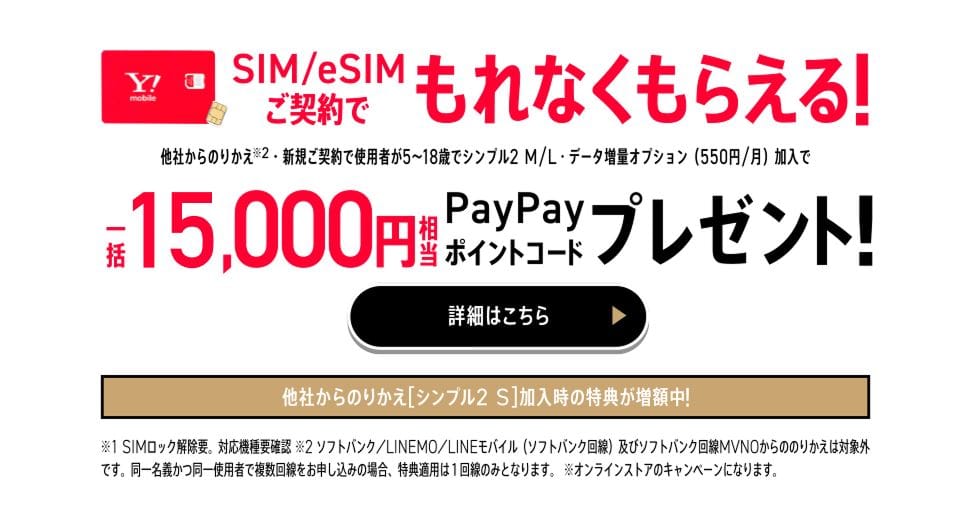
引用元:ワイモバイル公式サイト
・キャンペーン/キャッシュバック概要
■特典内容
一括15,000円相当のPayPayポイントを付与
内訳
他社からの乗り換え、または、5~18歳の新規契約でシンプル2M/L・データ増量オプション(550円/月)加入
■期間
終了日未定
■対象者
新規契約/他社回線からの乗り換え
※ソフトバンク、LINEMO、そのほかソフトバンク回線のMVNOからの乗り換えは不可
その他のワイモバイルへの乗り換えで使えるオススメキャンペーン一覧
※詳しく知りたいキャンペーンをタップするとスグ移動できます
最大15,000円相当PayPayポイントコードプレゼントキャンペーン
・キャンペーン/キャッシュバック概要
■特典内容
申込種別によって最大15,000円相当のPayPayポイントを付与
| 対象申込種別 | シンプル2S | シンプル2M | シンプル2L |
| 新規契約 | なし | PayPayポイント10,000円相当 ⇒5~18歳なら15,000ポイント | |
| 他社回線からののりかえ | 5,000ポイント | PayPayポイント15,000円相当 | |
■期間
終了日未定
■適用条件
プラン加入と同時にデータ増量オプション(550円/月)への加入
【ワイモバイル10周年大感謝祭】「おかえりキャンペーン」
・キャンペーン/キャッシュバック概要
■特典内容
過去に特定プランを使っていた人が乗り換えにより再度ワイモバイルを契約した場合、PayPayでお買い物をすると最大5,000円相当のPayPayポイントがもらえる
■期間
2024年9月2日~2024年12月18日に終了(再開未定)
■適用条件①
以前ワイモバイルの特定プランを使って解約したことがある
もしくは
特定プランを現在つかっている
| 特定プラン | スマホプランS/M/R/L、スマホベーシックプランS/M/R/L、ケータイベーシックプランSS / ケータイプランSS |
■適用条件②
受付期間中に新しいプランにMNP、番号移行、またはプラン変更を申し込む
| 対象プラン | シンプル2 M/L |
■エントリー方法
1.申込月の翌月9日までに、専用申込フォームでエントリーする
2.申込月の翌月9日までに、対象プランの回線とPayPayアプリを連携させる
ワイモバイルの最新キャンペーンはコチラのリンクから確認できます。
今ならまだ間に合う▶ワイモバPayPayキャンペーンの窓口はこちら
ahamoからワイモバイルへ乗り換えるメリットとデメリット!速度や料金はどう変わる?

ここでは、ahamoからワイモバイルへの乗り換えでのメリットとデメリットについて解説していきます。
気になる速度や料金についても、どう変わるか合わせて紹介しています。
この章を読んでわかること
※知りたい情報をタップすると読みたい部分にスグ移動できます
ワイモバイルの最新キャンペーンはコチラのリンクから確認できます。
今ならまだ間に合う▶ワイモバPayPayキャンペーンの窓口はこちら
ahamoからワイモバイルに乗り換えるメリット
ahamoからワイモバイルに乗り換えるメリット5つ
- 料金プランの柔軟性
- 家族割引や学割などの各種割引が利用可能
- 店舗サポートが充実
- Yahoo!サービスとの連携特典
- 通信エリアの広さ
ワイモバイルに乗り換えることで得られるメリットは、特に料金プランの多様性や家族割引、店舗サポートなどが挙げられます。
それぞれのメリットの内容を詳しく見ていきましょう。
この章を読んでわかること
※知りたい情報をタップすると読みたい部分にスグ移動できます
1.料金プランの柔軟性
ワイモバイルは、ahamoよりも選べるプランがたくさんあります。
ahamoは1つのプラン(20GB)だけですが、ワイモバイルはデータ量に応じていろいろなプランを用意しています。
もしあまりデータを使わない方なら、4GBなどの低容量プランも選べるので、ワイモバイルの方が経済的かもしれませんね。
2.家族割引や学割などの各種割引が利用可能
ワイモバイルは、家族割引や学割など、家族や学生向けの割引が用意されています。
これのおかげで、家族全体の通信費を抑えられることもありますし、特に家族でまとめて契約を考えている方には大きなメリットですね。
また、光回線とのセット割(おうち割)や、PayPayカード割などとの合わせ技で、さらにお得に利用できるのも見逃せません!
3.店舗サポートが充実
ahamoは主にオンラインでのサポートが中心ですが、ワイモバイルは全国に実店舗があります。
困ったときや直接スタッフに相談したいときに、すぐにサポートを受けられるのは心強いですよ。
特にスマートフォンの設定や契約の手続きが苦手な人には、対面でサポートを受けられるので安心感がありますね。
4.Yahoo!サービスとの連携特典
ワイモバイルはYahoo!との連携が強く、Yahoo!ショッピングやPayPayモールでのポイント還元率が上がるなどの特典が受けられます。
日常的にこれらのサービスを利用している人にとっては、メリットが大きいです。
5.通信エリアの広さ
ワイモバイルはソフトバンクの回線を利用しており、ahamoはドコモ回線を使います。
日本国内ではどちらも広いエリアをカバーしていますが、場所によってはソフトバンク回線の方が安定していることもあります。
自分がよく使うエリアの回線状況を確認して、乗り換えを検討するとよいでしょう。
ワイモバイルの最新キャンペーンはコチラのリンクから確認できます。
今ならまだ間に合う▶ワイモバPayPayキャンペーンの窓口はこちら
ahamoからワイモバイルに乗り換えるデメリット
1. 料金プランがシンプルではない
ahamoはシンプルで、月額料金もわかりやすいです(20GBで2,970円)。
一方、ワイモバイルはプランがいくつかあって、オプションや割引が絡むので、月額料金がいくらになるのかがわかりにくいかもしれません。
さらに、ワイモバイルでは割引が使えないと、ahamoよりも月額料金が割高になる可能性があります。
割引をうまく利用できないと、コスト面ではahamoの方が魅力的に感じることがあるかもしれませんね。
2. データ通信量無制限のオプションがない
ahamoには「ahamo大盛り」という110GBの大容量プランがありますが、ワイモバイルにはそれに相当するような大容量プランがありません。
データを大量に使う方にとっては、この点でahamoの方が魅力的に見えるかもしれません。
3. 5G利用時の速度や安定性に差がある場合も
ワイモバイルはソフトバンク回線を利用していますが、ahamoはドコモの回線を使用しています。
ドコモは日本で最大の通信インフラを持っており、特に地方や山間部などでは、ドコモの回線の方がカバー率が高いことがあります。
エリアによっては、ahamoの方が通信速度や安定性で優れている場合もあるので、乗り換える前に自分の生活圏内での回線状況を確認することが大切です。
4. 国際ローミングの違い
ahamoは海外でもそのまま追加料金なしで20GBまで利用できる国際ローミングサービスを提供しています。
それに対してワイモバイルは、基本的に別途海外オプションを契約する必要があります。
頻繁に海外に行く方にとっては、ahamoの方が便利だと感じるかもしれませんね。
5. 5分以内の無料通話が標準装備ではない
ahamoでは、5分以内の無料通話がプランに標準で付いていますが、ワイモバイルではオプションとして別途申し込む必要があります。
短い通話を頻繁に利用する人には、ahamoの方がコストパフォーマンスが良いと感じるかもしれません。
ワイモバイルの最新キャンペーンはコチラのリンクから確認できます。
今ならまだ間に合う▶ワイモバPayPayキャンペーンの窓口はこちら
乗り換えると料金と速度はどうなる?
ahamoからワイモバイルに乗り換えると、料金や速度はどうなる?
- 料金⇒データ使用量が少ない場合は、ワイモバイルに軍配
データ使用量を気にせず使いたいならahamoのほうがオトク
通話頻度・時間を気にせず使うならワイモバイルがオススメ - 速度⇒どちらも快適に使える速度は出るが、ワイモバイルのほうがより快適
ahamoからワイモバイルに乗り換えると、料金や速度がどのように変わるか、ここでは料金や速度の違いを見ていきましょう。
ahamoからワイモバイルに乗り換えた場合の料金の違い
ahamoとワイモバイルの料金の比較表
| ahamo | ワイモバイル | ||
| 月額料金 | (20GB)2,970円 | シンプル2S(4GB) | 2,365円 |
| シンプル2M(20GB) | 4,015円 | ||
| シンプル2L(30GB) | 5,115円 | ||
| 通話 | 5分以内の通話は無料 それ以降は30秒あたり22円 | 30秒あたり22円 ※通話の定額オプションあり ・「だれとでも定額+」月額880円で1回10分以内の通話が無料 ・「スーパーだれとでも定額+」月額1,980円でかけ放題 | |
| 割引 | なし | 家族割引、おうち割(光セット割)、PayPayカード割など | |
| データ増量の追加オプション | 大盛りオプション 1,980円 (+80GB) | データ増量オプション 550円 (シンプル2S +2GB/シンプル2M +5GB/シンプル2L +5GB) | |
ahamoとワイモバイルの料金比較のポイント
| データ使用量が少ない場合 | ワイモバイルのシンプル2Sプランに、各種割引の適用でahamoより安く済む。 (おうち割+PayPayカード割適用で月1,078円) ただし、動画視聴や頻繁にネットを使う方には不向き。 |
| データ使用量を気にしない場合 | ahamoのほうがオトク。 ワイモバイルの場合、同等のプランでシンプル2L+おうち割+PayPayカード割で月3,278円となり、割高感あり。 |
| 通話頻度 | 時間を気にせず頻繁に電話する人ならワイモバイルのほうがオトク。 |
ahamoとワイモバイルの料金を比べるときは、自分がどのくらいデータを使うかや、どれくらい電話をするかを基準にするとわかりやすいです。
データ使用量が少ない場合は、月額使用料にワイモバイルの各種割引を適用することで、ahamoよりも圧倒的に安くなります。
データ使用量を気にせず使う場合は、ahamoのほうがオトクに使えます。
また、通話を重視したい方の場合は、その使い方によりますが、時間を気にせず頻繁に電話したいならワイモバイルをオススメします。
ahamoからワイモバイルに乗り換えた場合の速度の違い
ahamoとワイモバイルの速度比較表
| ahamo | ワイモバイル | |
| 平均ダウンロード速度(下り) | 73.68Mbps | 73.98Mbps |
| 平均アップロード速度(上り) | 10.98Mbps | 15.12Mbps |
| 平均Ping値 | 49.78ms | 40.75ms |
ahamoとワイモバイルの速度を比較すると、平均ダウンロード速度/アップロード速度はワイモバイルのほうが大きく、速度が速いと言えます。
また、平均Ping値はワイモバイルのほうが小さい値になっています。
平均Ping値はネットの応答速度を表す数値で、値が小さいほどデータの送受信1往復にかかる時間が少ない=回線速度が速いということになりますので、ワイモバイルのほうがより快適な通信を行えている、ということが分かります。
ahamoもワイモバイルも、速度の測定値の観点ではどちらも問題なく使用できる数値ではありますが、より快適にストレスなく使えるという点では、ワイモバイルのほうが優位と言えそうです。
ahamoからワイモバイルに乗り換える際の注意点
ahamoからワイモバイルに乗り換えると、プランの豊富さやお得な割引、さらに実店舗でサポートを受けられる点など、たくさんのメリットがあります。
ただし、料金プランが少し複雑だったり、データを無制限に使えないこと、国際ローミングの対応に制限があるなど、デメリットに感じる部分もあるかもしれません。
自分の使い方に合ったプランを選んで、割引を上手に活用すれば、ワイモバイルの良さを最大限に引き出せますよ。
この機会にぜひ検討してみてくださいね!
ワイモバイルの最新キャンペーンはコチラのリンクから確認できます。
今ならまだ間に合う▶ワイモバPayPayキャンペーンの窓口はこちら
ahamoからワイモバイルに機種や電話番号そのままでMNPワンストップ(MNP予約番号の発行なし)で乗り換える手順!
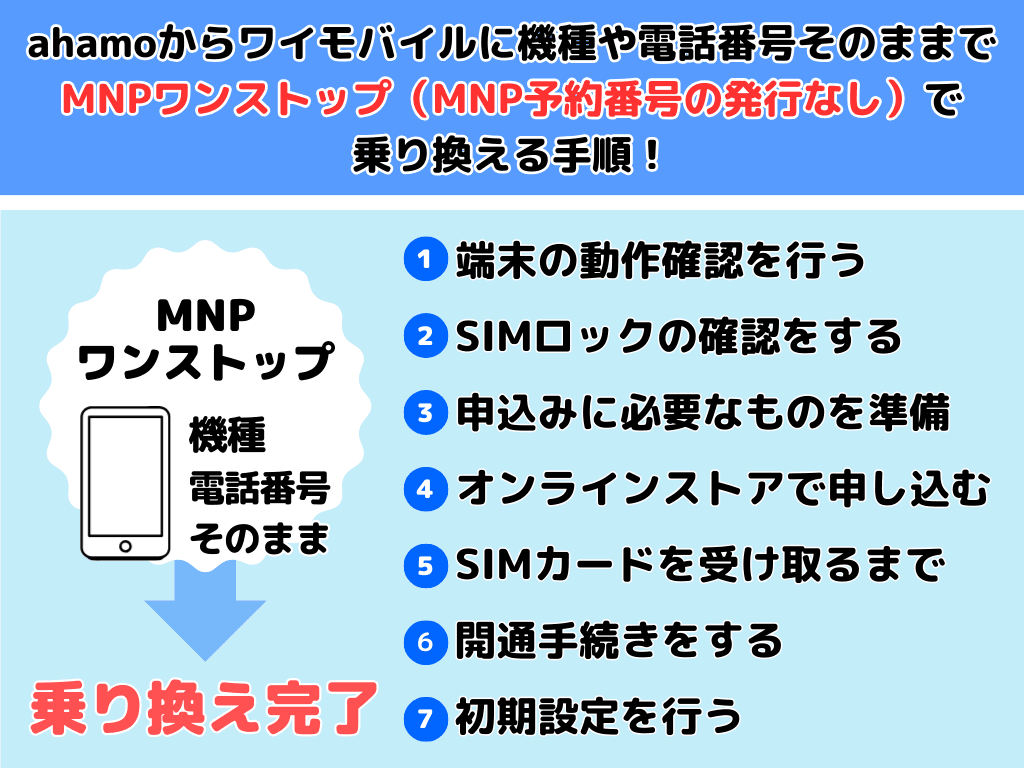
ahamoからワイモバイルに乗り換える際に、機種や電話番号をそのまま持ち込みながらも、MNP予約番号不要で便利な「MNPワンストップ方式」での乗り換え手順をわかりやすく解説します。
この方法は、オンラインで手続きが完了しますので、ahamoからワイモバイルへ乗り換えたい初心者の方も、簡単に手続きを進めることができますので、ぜひ最後までご覧いただき、ご参考にしていただければ幸いです。
この章を読んでわかること
※詳しく知りたい手順をタップすると読みたい部分へ移動します
ワイモバイルの最新キャンペーンはコチラのリンクから確認できます。
今ならまだ間に合う▶ワイモバPayPayキャンペーンの窓口はこちら
端末の動作確認を行う
ahamoで使用している端末がワイモバイルへ乗り換え後も使用できるか、必ず事前に動作確認を行いましょう。
ワイモバイル公式サイトで、SIM動作確認済機種を機種名やキャリアなどで検索することができ、ご自身の端末が該当していれば、ワイモバイルで使用できる端末であると確認できます。
ahamoからワイモバイルへの乗り換えを申し込みする時に、「SIMのみ」契約を選択し、手続きを行います。
・動作確認済み機種に該当しない場合の方法
- ワイモバイルで機種変更も併せて乗り換えを行う
- 以下の3項目の周波帯が一致する場合は持ち込みで乗り換える
- ahamoの周波帯
- ワイモバイルの周波帯
- 使用端末の周波帯
どうしてもahamoの端末をワイモバイル乗り換え後も使用したい場合は、以下をご参考ください。
・周波数帯の確認方法
- 総務省の「各携帯電話事業者の通信方式・周波数帯」ソフトバンクの周波数帯を確認
- 端末の周波数帯を取扱説明書などで確認
使用できる周波数帯は、キャリアによって異なるため、ソフトバンクで使用できる周波数帯に端末が対応していない場合は、無理せずに乗り換えつつ機種変更を行いましょう。
周波数帯の確認で、端末がソフトバンクの周波数帯に対応しているか確認することはできますが、他社購入の端末をワイモバイルで使用する場合(動作確認済みの端末の場合も同様)ワイモバイルの動作を保証するものではありません。
他社で購入した端末をワイモバイルで使用することにおいては、自己責任で行うこととなりますので、その点をご留意ください。
動作確認済み端末に該当しない場合、ahamoで使用していた端末の持ち込みは諦め、次の見出し「ahamoからワイモバイルに乗り換えながら機種変更する手順」に方法をまとめていますので、ご参照ください。
SIMロックの確認をする
ahamoで使用していた端末がSIMロックがかかっている場合、ワイモバイルで使用することはできないため、事前にahamoでSIMロック解除の手続きを行います。
・SIMロックの解除が必要か確認する方法
- 2021年8月27日以降にドコモから購入した端末はSIMロック解除手続き不要
- 2021年8月26日以前に購入したドコモ端末にはSIMロック解除が必要
SIMロック解除手続きが必要か、端末の設定で確認する方法もあります。
・SIMロック端末で確認する方法
【iPhoneの場合】
- 設定アプリタップ→一般をタップ→情報をタップ
- 情報ページを下にスクロールして「SIMロック」の項目を確認
- 「SIMロックなし」SIMロック解除不要
- SIMロックがかかっている場合:同じ画面のさらに下の「IMEI」番号を控える
【Androidの場合】端末によって異なる
- 「設定」アプリを開き、「端末情報」をタップ
- 「SIMのステータス」をタップ
- 「SIMロックステータス」を確認
- 「許可されています」SIMロック解除不要
- SIMロックがかかっている場合
- 設定アプリからデバイス情報をタップ
- IMEI表示位置まで下へスクロール、番号を控える
SIMロック解除は、ahamo公式サイトで手続きを行いますが、手続きにIMEIの番号が必要なため、SIMロックの確認中に合わせて控えておきましょう。
物理的なSIMカードではなく、eSIM(内蔵されたSIM機能)を利用する場合も、SIMロック解除が必要ですので、同様の確認・手続きを行います。
また、SIMロック解除の際に、端末のデータが消去・変化する可能性がありますので、念のため、事前にバックアップを作成してください。
Androidのバックアップは、設定アプリを開いて「Google」>「バックアップ」>「今すぐバックアップ」から実行できます。
iPhoneのバックアップの方法はApple公式サイトで詳細に確認することが可能です。
また、ahamoからワイモバイルへ乗り換える際のSIMロック解除の手数料は無料です。
申し込みに必要なものを準備
つぎに、ahamoからワイモバイルへの乗り換えの申込みを、オンラインでスムーズに進めるために必要なものを揃えます。
本人確認書類
乗り換えには、本人確認書類の提出が必要になりますので、以下の書類のいずれかを準備してください。
・提出可能な本人確認書類
- 運転免許証
- 日本国パスポート
- マイナンバーカード(個人番号カード)
- 住民基本台帳カード + 公共料金の領収書または住民票
- 身体障害者手帳
- 療育手帳
- 精神障害者保健福祉手帳
- 特別永住者証明書
- 在留カード(永住権または高度専門職2号)
- 在留カード(その他の資格) + 外国パスポート
オンライン申し込みの本人確認書類アップロード時は、書類の内容がしっかり読み取れるように撮影しましょう。
アップロードした書類に不備があった場合、ワイモバイルから再提出の連絡が来ることがあります。
オンラインでの手続きは簡単ですが、書類に不備があると手続きが遅れることがありますので、正確に提出しましょう。
また、契約やお支払い形態によっても提出書類は異なりますので、事前に必要書類の診断で確認しておくと安心ですね。
支払い方法の決定
今後、ワイモバイルの月々の支払いに使用する支払い方法を登録します。
・登録できる支払い方法は2つ
- クレジットカード:VISA, Mastercard, JCB, American Express, Diners Clubなど
- 口座振替:利用できる金融機関はこちら
クレジットカードで、契約者と支払名義人が異なる場合は、以下の書類を準備します。
・契約者と支払名義人が異なる場合の必要書類
支払名義人同意書:プリントアウトし、支払名義人が記載した書類をアップロード
支払名義人の本人確認書類:免許証やマイナンバーカードなど
MNPの事前手続きはいらない?
ahamoからワイモバイルへ、電話番号を引き継いで乗り換える際には、MNP(携帯電話番号ポータビリティ)の制度を利用します。
MNPを利用する場合、ahamoからワイモバイルへ乗り換えるには、MNP予約番号の事前取得が必要です。
事前にahamoでMNP予約番号を取得し、15日間の有効期限内にワイモバイルへの乗り換えを完了する必要があり、予約番号の有効期限が切れてしまうと、再取得が必要となるなど、少しだけ手間のかかる制度になります。
しかし、ahamoからワイモバイルへの乗り換えには、MNPワンストップ方式が採用され、手続きをオンラインで行う場合、MNP予約番号の事前取得は不要です。
ワンストップ方式は、オンライン手続きのみで利用できる制度であるため、ahamoからワイモバイルへの乗り換え手続きを店舗で行う場合は、引き続きMNP予約番号の事前取得は必須となっていますのでご注意ください。
MNP予約番号の取得方法
ahamoからワイモバイルへMNPで乗り換える際は、まずahamoで「MNP予約番号」を取得する必要があります。取得はahamoサイトまたはdアカウントでログイン後、「MNPのお手続き」から可能です。発行後15日間有効なので、ワイモバイル申し込みは早めに行いましょう。手数料は無料です。
ワイモバイルの最新キャンペーンはコチラのリンクから確認できます。
今ならまだ間に合う▶ワイモバPayPayキャンペーンの窓口はこちら
オンラインストアで申し込む
ここからは、MNPワンストップ方式を利用して、オンラインストアで乗り換えを申し込む方法を解説します。
オンラインストアの画面はシンプルで分かりやすく、また、申し込み前や申し込み時の不明点についても、電話やチャットでサポートを受けることができるので安心して手続きを行うことができます。
オンラインストアの申込み
・【オンラインストア】ワンストップ方式の申込みの流れ
オンラインストアのSIMカード契約画面
- SIMを挿入して利用する端末の選択
- 契約方法:「今の電話番号をそのまま使用する」を選択
- 利用中の携帯電話会社:「ahamo」を選択
- 乗り換え予定の電話番号を入力
- MNP予約番号の入力:不要
- MNP予約番号がわからない方の+マークをタップ
- 「ahamoのサイトでこのまま手続きをする 」をタップ
- ahamoサイトへ移動し、手続きを行う
上記の流れで、ahamoからワイモバイルへ、予約番号不要でMNPの手続きを行うことができます。
表示される情報を確認しながら手続きを完了すると、ワイモバイルオンラインストアに移動します。
つぎに、オンラインストアの申込みの流れは以下のとおりです。
・オンラインストア乗り換えの申し込みの流れ
- MNP手続き後、手続き中のオンラインストア画面に戻る
- 契約内容:料金プランの選択⇒ご自身に合うプランを診断するにはコチラ
- お客様情報入力
- 本人確認書類のアップロード
- 同意事項を確認し、申し込みを完了
- 申し込み完了メールの受信を確認
手続き画面上には、必要な情報が都度表示されます。
次のページに移動する前に確認項目にも、しっかりと目をとおし、不備のない手続きを心がけましょう。
重要事項の確認も自身で行うので、契約内容や規約を確認し、同意事項にチェックを入れて申し込みを完了させ、確認後に「申し込み完了」ボタンを押してください。
手続きが完了すると、Y!mobileから申し込み完了のメールが送られます。
今後の流れやSIMカードの発送に関する情報が含まれているので、必ず受診を確認、SIMカードの到着まで保存しましょう。
eSIMを申し込む際は、スマホからの手続きのみなので、利用中の端末でこちらから手続きを行ってください。
eSIMの手続きの流れは、SIMカードと異なりますので、ワイモバイル公式サイトで詳しく確認できます。
オンラインストア利用に関する問い合わせ先
オンラインストアで購入時の不明点は、チャットと電話で対応可能なので、対面と同じように不明点を無料で相談できるメリットがあります。
・オンラインチャットの利用方法
| 項目 | 対応内容 |
| チャットサポート対応内容 | ・ 機種選びの相談 ・ 料金プランやキャンペーンの案内 ・店舗へ出かけなくても説明可能 ・ 情報入力ページのサポート |
| 対応できない内容 | ・ 在庫や入荷予定の確認 ・申込後の内容確認やキャンセル ・ 個人情報に関わる内容 ・ 店舗での手続きに関する対応 |
| 受付時間 | オペレーター対応:10時~24時 |
| 注意事項 | オペレーター受付時間外は24時間対応自動応答 |
・電話サポートの利用方法
- 電話番号: 0800-222-3172(通話料無料)
- 受付時間: 11:00~18:00:土日祝日も対応(年末年始を除く)
オペレーターと画面共有を通じて申し込みや疑問点の解消をサポートするので、オンライン申し込みに不安がある方や特典・プランについての説明を受けたい方におすすめです。
混雑で電話がつながりにくい場合は、時間をずらして再度かけてみてください。
ワイモバイルの最新キャンペーンはコチラのリンクから確認できます。
今ならまだ間に合う▶ワイモバPayPayキャンペーンの窓口はこちら
SIMカードを受け取るまで
SIMカードの到着まで、審査状況によってワイモバイルから送信されるメールの内容が異なります。
・ワイモバイルから送信されるメール
- 商品発送のお知らせ
- 審査が完了し、商品が発送される
- (重要)お申し込み内容のご確認
- メールを確認し、必要な場合は修正フォームまたはお電話にて正しい情報への修正
- お申し込み審査結果についてのお知らせ
- 審査に通らなかった場合に送信される
最短だと即日に発送の手配が行われますが、数日後に契約の住所にSIMカードが配送されます。
eSIMの場合は、最短当日から手続きによってワイモバイルへの乗り換えが完了します。
SIMカードが到着したら、速やかに開通手続きを行いましょう。
審査や申し込み状況を確認するには、WEB受付番号と登録したメールアドレスの入力が必要です。
開通手続きをする
ahamoからワイモバイルへの乗り換えで、端末を持ち込む場合は、基本的にはデータ移行は不要になります。
しかし、SIMカードの差し替え作業などでデータを消失する場合もあるので、開通手続きの前にバックアップの取得をおすすめします。
バックアップを行う
・端末のバックアップの方法
- Androidのバックアップ
- 設定アプリを開き「Google」>「バックアップ」>「今すぐバックアップ」から実行
- iPhoneのバックアップ
- 「設定」>「ユーザ名」>「iCloud」>「iCloud バックアップ」>「今すぐバックアップを作成」から実行
iPhoneのパソコンを使用したバックアップの方法はApple公式サイトで詳細に確認できます
開通手続き
・開通手続きの方法は2つ
| 手続き方法 | オンライン手続き | 電話手続き |
| 必要情報 | ・ WEB受注番号 ・ 携帯電話番号または メールアドレス | ・ 携帯電話番号 ・ 契約時に設定した4桁の暗証番号 |
| 受付時間 | 9時~ 21時(年中無休) | |
| 連絡先 | オンライン回線切替受付サイト | ワイモバイルカスタマーセンター切替窓口 電話番号: 0800-100-1847 |
| 所要時間 | 約15分 | 最大1~2時間 |
手続き後、一定時間を経過しても回線が開通しない場合は、端末の再起動を試してください。
SIM到着日から6日後の21時までに切り替えを行わないと、その翌日にワイモバイルで切替手続きを行いますが、開通手続きで自動解約となるahamoの回線が突然使用できなくなります。
また、ワイモバイルによる自動切替の時間指定はできませんので、その前にご自身で開通手続きを完了するようにしましょう。
eSIMはデータのため、アプリで開通手続きを行うなど設定方法が異なりますので、ワイモバイル公式サイトリンク先のSTEP6から詳細をご確認ください。
SIMカードの差し替え
SIMカードの差し替え時は必ず端末の電源をオフにする必要があります。
・iPhoneのSIMカード差し替え手順
- SIMピンを準備する
- iPhoneの側面にある小さな穴を確認
- SIMピンを穴に差し、SIMトレーを引き出す
- 新しいSIMカードの向きに注意し、SIMトレーに入れる
- SIMトレーを戻し、端末の電源を入れる
Androidの場合、端末によりSIMトレーの位置が異なったり、SIMピンが不要の場合がありますので、予め取扱説明書などをご確認ください。
・Android端末のSIMカード差し替え手順
- 説明書でSIMトレーの位置を確認
- SIMトレーを引き出す(必要ならSIMピンを使用)
- 新しいSIMカードを正しい向きでセット
- トレーを戻し、端末の電源を入れる
初期設定を行う
APN設定は、ワイモバイル回線で通信するために必要な設定です。
機種によっては、APNが自動で設定されることがありますが、初期設定の最初にAPNの設定を行います。
また、APN設定の方法はiPhoneとAndroidでは各々異なりますので、該当する解説を読み進めてください。
iPhoneのAPN設定
他社のプロファイルが設定されていると、ワイモバイルのAPN設定ができませんので、以下の手順で、他社プロファイルの有無を確認・削除してください。
・プロファイルの削除方法
- 「設定」アプリ>「一般」>「プロファイル」をタップ
- 他社SIMのプロファイルが表示されたらタップ
- 「プロファイルを削除」を選択
- パスコードを入力し、「削除」をタップ
これでプロファイルの削除が完了し、ワイモバイルのAPN設定が可能になります。
つぎに、iOSを最新にアップデートします。
「設定」アプリ>「一般」>「ソフトウェア・アップデート」を選択し、アップデートがある場合は、画面の指示に従って更新を行ってください。
iPhoneを最新のバージョンに更新してもワイモバイルで通信ができない場合、以下の手順でキャリア設定を確認しましょう。
・キャリア設定の確認手順
- 「設定」アプリ>「一般」>「情報」をタップ
- キャリア設定アップデートのポップアップの「アップデート」をタップ
- ホーム画面に戻り、画面左上部に「Y!mobile」の表示があれば完了
もしデフォルト回線の設定画面が表示されたら、以下の手順で回線の設定を行う
- 電話とメッセージ(SMS)に使用する回線を「副回線」に設定し、「続ける」をタップ
- iMessageとFaceTimeに使用する回線も「副回線」に設定して、「続ける」
- インターネット接続用の回線を「副回線」に設定し、「続ける」
- 電波が悪いときなどに「主回線」を使用したい場合
「モバイルデータ通信の切替を許可」のスイッチをオンにする
- 電波が悪いときなどに「主回線」を使用したい場合
これでAPN設定は完了です。
開通しない場合、プロファイルのインストールが必要になりますので、詳しくは移動先のページでご確認ください。
AndroidのAPN設定
機種によってはAPNが自動設定される場合もありますが、通信ができないときは手動で設定する必要がありますので、以下の手順に沿って設定してください。
・【Android】APN設定方法
- 設定を開く
- スマートフォンの「設定」アプリをタップ
- 「モバイルネットワーク」や「ネットワーク設定」を選択(機種によって異なる)
- 「モバイルネットワーク」を選択
- モバイル通信の設定画面に移動
- 「アクセスポイント名(APN)」を選択
- 現在のAPN設定でワイモバイルが自動設定がされているか確認
自動設定がされている場合、ブラウザを開いて通信ができるか確認しましょう。
自動設定がされていない場合、または自動設定されたAPNで通信ができない場合は、新しいAPNを作成する必要がありますので、以下の手順を行ってください。
・新しいAPN設定を作成する
- APN設定画面にある「︙」(メニューアイコン)または「+」をタップ
- 表示方法は機種によって異なる
- 新しいAPN設定画面が開く
- APN設定項目を入力
- ワイモバイルが提供するAPN設定情報を正確に入力
- リンクの移動先から各項目をコピー&ペーストで誤りなく入力する
初期設定
APN設定後は、ワイモバイルで使用するサービス等の初期設定を行います。
・初期設定
- My Y!mobileの初期登録
- Y!mobileサービスの初期登録
- メールの設定
- 【iPhone】Apple IDの設定
- 【Android】Googleアカウントの設定
- PayPayアプリの登録・連携
- My SoftBankアプリの登録
ワイモバイル公式サイトでiPhoneの初期設定の方法/Androidの初期設定の方法を詳しく確認できます。
ワイモバイルの最新キャンペーンはコチラのリンクから確認できます。
今ならまだ間に合う▶ワイモバPayPayキャンペーンの窓口はこちら
ahamoからワイモバイルに乗り換えながら機種変更する手順

ahamoからワイモバイルに乗り換えながら機種変更を行う手続きは、MNPワンストップ方式を利用することで、オンラインで簡単に完了することができます。
ahamoから機種変更でワイモバイルへ乗り換える初心者の方にもわかりやすく、申し込み前の準備や手続きのみでなく、端末到着後のデータ移行の方法も併せて解説しますので、ぜひ最後までご覧ください。
この章を読んでわかること
ワイモバイルの最新キャンペーンはコチラのリンクから確認できます。
今ならまだ間に合う▶ワイモバPayPayキャンペーンの窓口はこちら
申し込みに必要なもの
オンラインストアにahamoからの乗り換えを機種変更を申し込むまえに、手続きに必要な情報を整理して準備しておきましょう。
オンラインストアに登録する情報
オンラインストアでahamoからワイモバイルへの乗り換えをスムーズに進めるために、事前に必要なものを準備します。
・申し込みに必要なもの
- 本人確認書類
- 支払方法の情報
オンライン上で本人確認書類の提出が求められるため、必要書類を用意しましょう。
本人確認では、1つだけの書類で完結するものと補助書類が必要な書類とがあります。
また、支払い方法の登録に使用する情報も、事前に確認しておくとオンラインストアの手続きがスムーズに進むので安心ですね。
本来、ahamoから乗り換え前に必要なMNP予約番号も、MNPワンストップ方式を利用すれば、その事前取得が不要になりますので、機種変更手続きの手間や時間の制約を省くことができます。
詳しくは、見出し「申し込みに必要なものを準備」で詳しく解説していますので、ご確認いただけますと幸いです。
ワイモバイルで契約する前に決めておくと良いこと
ahamoからワイモバイルへ機種変更を行いつつ乗り換える場合、予め購入機種を決定しておくと良いでしょう。
決定した機種によって、SIMカードを利用するのか、eSIMを利用するのかにより申し込み後の作業も異なります。
・SIMカードとeSIMカードの違い
| 項目 | SIMカード | eSIM |
| 形態 | 物理的なカード | スマホ本体に内蔵される |
| 挿入場所 | SIMスロットに挿入 | プロファイルデータをダウンロード |
| 契約手続き | 郵送に数日かかる | 最短即日開通も可能 |
| 対応機種 | 対応機種が多い | 対応機種は少ないため事前確認要 |
eSIMの利用開始の流れは、ワイモバイル公式サイトで詳しく確認できます。
・契約プランやオプションの決定
今後ワイモバイルで契約するプランやオプションの選択も重要ですので、ワイモバイル公式サイトで診断しておくことをおすすめします。
つぎに、オンラインストアでの具体的な乗り換え手続き方法について詳しく解説します。
機種変更を申し込む
・機種変更をオンラインストアで申し込む流れ
- オンラインストアで購入する端末の選択
- 契約方法:「今の電話番号をそのまま使用する」を選択
- 利用中の携帯電話会社:「ahamo」を選択
- 乗り換え予定の電話番号を入力
- MNP予約番号の入力:不要
- MNP予約番号がわからない方の+マークをタップ
- 「ahamoのサイトでこのまま手続きをする 」をタップ
- ahamoサイトへ移動し、手続きを行う
ワンストップ方式は、⑤以降の手続きで予約番号の事前取得不要で申し込むことが可能です。
手順⑤以降の手順、不明点の問い合わせ先など、SIMカード申込み手続きの見出し「オンラインストアで申し込む」で詳しく解説していますので、ご参照ください。
端末を受け取るまで
購入した端末は、審査後に発送されます。
審査や申し込み状況は、「ワイモバイル公式サイト」でWEB受付番号と登録したメールアドレスの入力して確認することができます。
審査経過について、不備などがある場合は登録したメールアドレスに連絡が来ますので、その場合はメールの指示に従って速やかに不備を解消しましょう。
発信されるメールの内容については、見出し「SIMカードを受け取るまで」で詳しく解説していますので、ご参照ください。
開通手続きをする
端末が到着したら、まずSIMカードや開通手続きの方法などが記載された案内が同梱されていることを確認しましょう。
・開通手続きの手順
- ahamo端末のバックアップを行う
- WEBか電話で回線を切り替える
- ワイモバイルの端末にSIMカードを挿入
到着した端末は、充電残量が少ないため、電源が入らなかったり、開通手続きを行うのに十分な充電ができていないため、利用前にまず充電を行ってから電源を入れます。
その時間を利用して、念のためにahamoで利用していた端末の現時点までのバックアップを作成しましょう。
開通手続きは、WEBまたは、電話で行うことができます。
その後、ワイモバイルの端末にSIMカードを挿入し、ワイモバイル回線が開通していることが確認できます。
ワンストップ方式で乗り換えを行っているため、開通手続きと同時に、ahamoの回線は解約となりますので、ahamo回線の解約手続きをご自身で行う必要はありません。
バックアップからSIMカードの挿入までは、見出し「バックアップを行う」以降で詳細を解説していますので、ぜひご確認ください。
初期設定を行う
・初期設定の内容
- My Y!mobileの初期登録
- Y!mobileサービスの初期登録
- メールの設定
- アカウントの設定
- 【iPhone】Apple IDの設定
- 【Android】Googleアカウントの設定
- PayPayアプリの登録・連携
- My SoftBankアプリの登録
購入した端末に必要な初期設定は、端末に同梱されている案内に沿って手順を進めることで完了します。
ahamoから乗り換える際に、機種変更を行いワイモバイルのiPhoneまたは、Android端末を購入しているため、ワイモバイル回線を使用するための「ワイモバイル回線の通信設定をする」という項目の作業は不要です。
My Y!mobileの初期登録の項目から初期登録の作業を進めてください。
または、ワイモバイル公式サイトでiPhoneの初期設定の方法/Androidの初期設定の方法からも参照可能です。
データ移行【iPhone・Android】
ahamoからワイモバイルへ乗り換え後のデータ移行が心配な方も多いのではないでしょうか?
どうしてもご自身での作業が不安だという場合には、店頭スマホサポート(月額990円税込)を受ける方法もあります。
しかし、ahamoからワイモバイルのデータ移行をご自身で行えば、手数料はかかりません。
ahamoからワイモバイルへ乗り換えで機種変更した際、データ移行は必要な作業になりますので、ここからは、データ移行の方法を新旧端末の組み合わせごとに(iPhoneからAndroidなど)、わかりやすく解説します。
端末と同梱のデータ移行と一部異なる方法をご案内しますが、とてもやさしく手軽な方法となりますので、ご自身で作業される際にはぜひご参照ください。
【iPhone】データ移行
・iPhone同士のデータ移行
- ahamo端末をWi-Fiに接続、Bluetoothを有効にする
- ワイモバイル端末の電源を入れ、ahamoのとなりにおく
- 画面の案内に従って設定を開始
- 新しいデバイスの設定案内が消えたときは、両方の端末を再起動
- 新端末をWi-Fi(またはモバイルデータ通信ネットワーク)に接続
- Face IDまたはTouch IDを設定
- データの転送方法を選択
- iCloudからダウンロード:バックグラウンドでダウンロードされるので、新端末はすぐ利用できる
- ahamoから直接データを転送:転送が完了まで待機
ahamo端末から、乗り換え後のワイモバイル購入のiPhoneへのデータ移行は、同梱の案内の中でもクイックスタートで行う方法が一番おすすめです。
画面の案内に従って設定を進めるだけで、写真、動画、連絡先など、大切なデータをahamoの端末から乗り換えた新しいiPhoneへ簡単に移行できます。
データ移行の転送時間はネットワーク状況やデータ量によって異なりますが、データ移行中は、両方のデバイスを近くに置いておくだけです。
詳しくは、Apple公式サイトで確認できます。
・iPhoneからAndroidへのデータ移行
- ahamoのSIMカードを外す前にiMessageを無効にする
- 新旧端末を Lightning – USB-C ケーブルで接続
- 画面上の指示に沿って移動するデータを選択
- データを転送する
ahamoから乗り換えでiPhoneからワイモバイルのAndroidへ、ケーブルを使用せずにWi-Fi接続でのデータ移行も可能ですが、移行可能なデータが少なくなるため、ケーブルでの移行をおすすめします。
・移行可能なデータの比較
| 項目 | ケーブル使用時 | Wi-Fi使用時(ワイヤレス) |
| 転送データ | 連絡先 写真と動画 カレンダーの予定 メッセージ アプリ 音楽 WhatsAppのチャット、その他 | 連絡先 写真と動画 カレンダーの予定 |
| おすすめ | データ量が多い より多くの種類のデータを移行したい | データ量が少ない 手軽に転送したい |
ご自身の環境や、データ移行内容の希望などと照らしてみてください。
詳しくは、Android公式サイトで確認できます。
【Android】データ移行
ahamoからワイモバイルへ乗り換え時のAndroid端末同士のデータ移行は、端末に同梱された案内では、かんたんデータコピーを使用しています。
しかし、その他にもahamo端末からワイモバイル端末への簡単なデータ移行の方法がありますのでご紹介します。
・Android同士のデータ移行
- ワイモバイル端末の電源を入れる
- [始める] をタップ
- モバイルネットワークに接続するをスキップしてWi-Fiに接続
- 「アプリとデータのコピー」が表示されたら、[次へ] をタップ
- 「他のデバイスをご用意ください」と表示されたら、[次へ] をタップ
- ケーブル使用の場合:画面の指示に従ってケーブルをahamo端末に接続してデータをコピー
- ワイヤレスの場合:
[ケーブルがない場合]→[ケーブルを使わずにコピーする]をタップ、画面の手順に従う
機種によって画面や手順が異なる場合がありますが、AndroidOSが10以上の場合、この方法でデータ移行が可能です。
Android端末のデータ移行について、詳しくはAndroid公式サイトもご参照ください。
・AndroidからiPhoneへのデータ移行
- ahamoに「iOSに移行」アプリをダウンロード
- Wi-Fiをオンにする:AndroidのWi-Fiをオンにする
- 両端末を充電器につなぐ
- コードを入力:iPhoneに表示されるコードをAndroidに入力
- Wi-Fiに接続する:iPhoneが作ったWi-FiにAndroidをつなぐ
- データを選んで移行:移行したいデータを選んで「続ける」をタップ
- 転送完了まで待つ:データ移行完了まで、両方のデバイスを近くに置いておく
ahamoのAndroidから乗り換えてiPhoneへデータ移行する場合、Appleの「Move to iOS」アプリが便利です。
ahamoのAndroid端末にアプリをダウンロードしておき、乗り換え時のデータ移行に利用することで、簡単にiPhoneにデータ移行できます。
ahamo端末をWi-Fiにつなぐこと、データ移行中に両方の端末のバッテリーが落ちないように充電しておくこと、新しい端末にデータ移行できる容量を確認して行いましょう。
詳しくは、Apple公式サイトでご確認ください。
ワイモバイルの最新キャンペーンはコチラのリンクから確認できます。
今ならまだ間に合う▶ワイモバPayPayキャンペーンの窓口はこちら
ahamoからワイモバイルへの乗り換えに関するよくある質問

ahamoからワイモバイルへの乗り換えに関するよくある質問5点
- 乗り換えるベストなタイミングはいつ?
- 乗り換える時にメールアドレスの持ち運びはできますか?
- 機種代金の支払いが残っていても乗り換えはできますか?
- 乗り換えたらdポイントはなくなりますか?
- WEBと店頭のどっちで手続きをするのがおすすめですか?
※知りたい情報をタップすると読みたい部分にスグ移動できます
上記の質問について回答していきます。
乗り換えるベストなタイミングはいつ?
・ahamoからワイモバイルへの乗り換えベストタイミング!
- ahamoのデータ容量を使い切ってから!
- ワイモバイルのキャンペーンや割引のタイミング!
ahamoのデータ容量を使い切ってからがベスト!
ahamoからワイモバイルに乗り換えるなら、ahamoのデータ容量を使い切ったタイミングで乗り換えるのがおすすめです。
ahamoは解約月の日割り計算がありませんが、ワイモバイルは初月料金が日割りになりますので、できるだけahamoを使い切ってから、ワイモバイルを少ない日数で使うと一番お得に乗り換えられますよ。
キャンペーンや割引のタイミングを狙おう!
ahamoは契約期間の縛りや違約金がないので、解約月を気にせずいつでも乗り換えOKです。
ただ、ワイモバイルに乗り換えるなら、キャンペーンや割引が実施されているタイミングを狙うのもGoodです!
ワイモバイルは、乗り換え時にキャッシュバックや割引キャンペーンをよくやっているので、これに合わせて乗り換えるとさらにお得になりますよ。
ワイモバイルの最新キャンペーンはコチラのリンクから確認できます。
今ならまだ間に合う▶ワイモバPayPayキャンペーンの窓口はこちら
乗り換える時にメールアドレスの持ち運びはできますか?
・ahamoからワイモバイルへの乗り換えるときのメール持ち運びについて
- ahamoからワイモバイルに乗り換えるとき、メールアドレスの持ち運びはできない
- フリーメールであれば、ワイモバイルへの乗り換え後も引き続き使用可能
ahamoからワイモバイルに乗り換えるとき、残念ながらメールアドレスの持ち運びはできません。
ahamoはNTTドコモが提供するシンプルなプランで、専用のメールアドレスサービスはありませんし、ドコモのキャリアメール(@docomo.ne.jp)も使えないため、そもそもメールアドレスの引き継ぎ自体がありません。
一方で、ワイモバイルでは「@yahoo.ne.jp」や「@ymobile.ne.jp」といったメールアドレスが使えますが、ドコモからワイモバイルへのキャリアメールの引き継ぎはできません。
もしメールアドレスをずっと使いたい場合は、GmailやYahoo!メールのような、フリーメールがおすすめです。
これならキャリアを変えてもそのまま使えるので、今後も安心して乗り換えができますよ。
もし今ahamoでフリーメールを使っているなら、そのままワイモバイルでも引き続き使えるので、心配いりません!
また、すでにドコモからキャリアのメールアドレス(@docomo.ne.jp)を持ち運びしてahamoで使用している場合であれば、ワイモバイルに乗り換えても引き続きそのメールアドレス(@docomo.ne.jp)は使えますのでご安心を。
ワイモバイルの最新キャンペーンはコチラのリンクから確認できます。
今ならまだ間に合う▶ワイモバPayPayキャンペーンの窓口はこちら
機種代金の支払いが残っていても乗り換えはできますか?
ahamoで機種代金の支払いが残っていても、ワイモバイルに乗り換えることはできます!
その場合、ワイモバイルへの乗り換え後もahamo(ドコモ)での分割払いもそのまま続きますが、乗り換え時に残金の支払い方法を分割で続けるか、一括で清算するかは選ぶことができますよ。
そして、ahamoで今使っている保証サービスも乗り換え後に継続して使える場合がありますが、内容によってはワイモバイルへの乗り換え後に終了してしまうこともあるので、事前にチェックしておくのが良いですね。
もしワイモバイルへの乗り換えを機に新しいスマホが欲しいなら、乗り換え後のワイモバイルでも新たに分割払いを始められるので安心です!
乗り換えの前に、ご自身の機種代金の支払い計画や、それまで契約していた保証サービスの内容をしっかり確認しておきましょう。
ワイモバイルの最新キャンペーンはコチラのリンクから確認できます。
今ならまだ間に合う▶ワイモバPayPayキャンペーンの窓口はこちら
乗り換えたらdポイントはなくなりますか?
ahamoからワイモバイルに乗り換えても、dポイントはそのまま使えます!
dポイントは携帯契約に関係なく、dアカウントさえあればショッピングや提携店舗、オンラインで引き続き利用できますよ。
ただ、ワイモバイルへの乗り換え後に、ワイモバイルへの支払い料金でポイントを貯めたり、ahamo(ドコモ)での特典は受けられなくなるので、そこはご注意ください。
dアカウントにログインして、ポイントの有効期限や使い方をチェックしておけば安心です。
なお、ahamoからワイモバイルへの乗り換え後にdアカウント自体を削除してしまえば、dポイントはなくなってしまいます。
dポイントを引き続き利用したい場合はdアカウントを消さないようにしましょう。
ワイモバイルの最新キャンペーンはコチラのリンクから確認できます。
今ならまだ間に合う▶ワイモバPayPayキャンペーンの窓口はこちら
WEBと店頭のどっちで手続きをするのがおすすめですか?
ahamoからワイモバイルへの乗り換えは、WEB手続きと店頭手続きのどちらでも可能ですが、それぞれにメリットとデメリットがあります。
どちらが良いかは、個々の状況や好みによって変わります。
以下に、WEB手続きと店頭手続きの特徴をまとめてみました。
WEB手続きのメリットとデメリット
・ahamoからワイモバイルの乗り換えWEB手続きのメリットとデメリット
<メリット>
■手軽さ
24時間いつでも自宅から手続きができるので、忙しい方にとっては非常に便利
■待ち時間がない
店頭のように順番待ちをする必要がなく、スムーズに進められる
■キャンペーンが豊富
ワイモバイルでは、WEB限定の割引やキャッシュバックキャンペーンがしばしば行われている。
WEB経由で申し込むと、よりお得になることが多い。
<デメリット>
■サポートが限定的
手続き中にわからないことがあっても、即座にスタッフに質問できないため、初心者や乗り換えに不安がある方には少しハードルが高い
■自分で作業を進める必要がある
SIMの差し替えや初期設定などを自分で行う必要がある。
これが苦手な方には、少し手間に感じることがあるかも。
店頭手続きのメリットとデメリット
・ahamoからワイモバイルの乗り換え店頭手続きのメリットとデメリット
<メリット>
■直接サポートが受けられる
専門のスタッフがサポートしてくれるため、わからないことや不安があればその場で相談できる。
特に、初めての乗り換えや設定に不安がある方には安心。
■即日開通可能
店頭で手続きをすれば、その場でSIMカードを受け取って、すぐに利用を開始できる。
■端末のセットアップもサポート
スマホの初期設定やアプリの引き継ぎなどもスタッフに手伝ってもらえるので、技術的なことに不安がある方にとっては便利。
<デメリット>
■待ち時間が発生することがある
特に混雑している時期や週末などは、店頭での待ち時間が長くなることがある。
■手続きに時間がかかることがある
店舗の混雑具合やスタッフの対応により、手続きが思ったよりも時間を取られることがある。
■WEB限定キャンペーンが適用されない
店舗限定のキャンペーンもある一方で、WEBの方が特典が多いことがしばしばある。
WEB手続きと店頭手続きのどちらがおすすめか
ahamoからワイモバイルへの乗り換えを簡単にお得に手続きを済ませたいなら、WEB手続きがおすすめです!
特に、乗り換えに慣れている方やスマホの設定ができる方には、WEBでの申し込みがとっても便利でお得です。
ただし、サポートを受けながら安心して手続きしたい方には、店頭での手続きも良いかと思います。
初めての乗り換えやスマホ操作に自信がない方は、店頭でのサポートがあると安心ですね。
最終的には、自分がどれだけ手続きをスムーズに進められるかや、サポートが必要かどうかで判断できます。
もしWEB手続きに挑戦する場合は、公式サイトにアクセスして、簡単な手順に従って申し込みを進めてみてください。
必要な情報を入力し、手続きが完了するまでチャットや電話のサポートも受けられるので安心です!
ワイモバイルの最新キャンペーンはコチラのリンクから確認できます。
今ならまだ間に合う▶ワイモバPayPayキャンペーンの窓口はこちら











